使用U盘安装Windows10系统的详细教程(重装笔记本电脑系统教程,轻松安装最新版Windows10系统)
![]() 游客
2025-08-31 10:42
200
游客
2025-08-31 10:42
200
随着时间的推移,笔记本电脑的系统可能会变得缓慢而不稳定。重装操作系统是一种有效的解决方案,它可以恢复笔记本的性能并提供更好的用户体验。在本教程中,我们将向您展示如何使用U盘来安装最新版本的Windows10系统,以帮助您重新启动笔记本电脑并享受顺畅的使用体验。

一、准备工作:获取所需工具和文件
在进行重装之前,您需要准备一个可靠的U盘,并确保您拥有Windows10操作系统的安装文件。您可以从Microsoft官方网站上下载最新的Windows10镜像文件,并使用专业的刻录工具将其烧录到U盘上。
二、备份重要文件:确保数据安全
在重装之前,请务必备份您笔记本电脑上的重要文件和数据。重装过程将清除硬盘上的所有内容,因此在开始之前进行备份是非常重要的。您可以使用外部存储设备或云存储服务来备份您的文件。
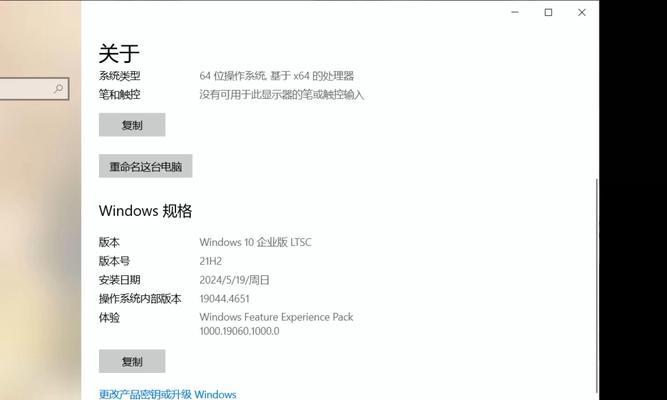
三、设置BIOS:将U盘作为启动设备
在开始安装之前,您需要进入计算机的BIOS设置并将U盘设置为启动设备。在开机过程中,按下相应的按键(通常是F2、F12或Delete键)进入BIOS设置界面,然后找到启动选项,并将U盘排在硬盘之前。
四、重启电脑:让U盘引导安装程序
完成BIOS设置后,重新启动电脑。此时,U盘中的Windows10安装文件将会被加载,并引导您进入安装程序。按照屏幕上的提示,选择语言、时区和键盘布局等相关选项。
五、选择安装类型:全新安装或升级
在安装程序中,您将被要求选择安装类型。如果您希望清空并重新安装系统,请选择“自定义安装”选项。如果您希望保留现有数据和设置,请选择“升级”选项。根据您的需求进行选择。

六、分区硬盘:设置系统驱动器
在进行全新安装时,您需要对硬盘进行分区以创建系统驱动器。您可以选择将整个硬盘用于系统驱动器,或者根据需要进行分区。请注意,分区操作会删除硬盘上的所有数据,请谨慎操作。
七、系统安装:耐心等待安装过程
一旦完成分区操作,安装程序将开始将系统文件复制到计算机上。这个过程可能需要一些时间,取决于您的电脑性能和U盘速度。请耐心等待直到安装完成。
八、设置用户账户:创建新账户或使用现有账户
安装完成后,您将被要求设置用户账户。您可以选择创建一个新的Microsoft账户,或者使用现有的账户登录。这个账户将用于访问系统并进行后续设置。
九、更新驱动程序:确保设备正常工作
一旦系统安装完成,您需要更新驱动程序以确保所有设备都能正常工作。您可以通过Windows自带的设备管理器来更新驱动程序,或者访问设备制造商的官方网站下载最新的驱动程序。
十、安装常用软件:恢复工作环境
接下来,您可以安装各种常用软件和工具,以恢复您的工作环境。根据您的需求和偏好,选择并安装办公软件、浏览器、影音播放器等常用应用程序。
十一、激活系统:确保系统合法使用
在完成所有设置和安装后,您需要激活Windows10系统以确保合法使用。按照屏幕上的指示,通过互联网连接激活您的系统,或者使用产品密钥手动激活。
十二、安全防护:安装杀毒软件和防火墙
为了保护您的电脑免受恶意软件和网络攻击,安装一个可靠的杀毒软件和防火墙是必要的。选择一款知名品牌的杀毒软件,并确保其定期更新以获取最新的病毒定义文件。
十三、文件恢复:将备份的文件还原到系统中
如果您在备份时已将重要文件保存在外部存储设备或云端,现在可以将其还原到新安装的系统中。通过访问外部存储设备或云存储服务,将文件复制到系统中的适当位置。
十四、优化系统:提高性能和稳定性
为了获得更好的系统性能和稳定性,您可以进行一些优化操作。例如,禁用自动启动项、清理临时文件、优化硬盘碎片等。这些操作可以提高系统的响应速度和整体表现。
十五、享受全新系统带来的愉快体验
通过使用U盘安装Windows10系统,您可以为笔记本电脑带来全新的开始。随着系统的重装,您可以享受到更快、更稳定、更安全的计算体验。请遵循本教程的步骤进行操作,并确保您在每个步骤中仔细阅读屏幕上的提示。祝您成功安装新系统!
转载请注明来自扬名科技,本文标题:《使用U盘安装Windows10系统的详细教程(重装笔记本电脑系统教程,轻松安装最新版Windows10系统)》
标签:??????
- 最近发表
-
- 电脑连接设备端口设置错误的解决方法(避免设备端口设置错误,畅享电脑使用体验)
- 探究联想平板电脑相机发生错误的原因及解决方法(技术故障导致联想平板电脑相机无法正常运行及如何解决)
- u深度固态分区教程(详解u深度固态分区的安装、设置和优化)
- 戴尔笔记本新机装系统教程(简明易懂的戴尔笔记本新机装系统方法与技巧)
- 电脑多任务处理配置错误的原因与解决方法(如何优化电脑多任务处理配置,提升工作效率)
- 电脑时间同步问题(当电脑时间同步出错时,误差危害不容忽视)
- 解决电脑错误0x80040702的有效方法(应对电脑错误0x80040702的策略和技巧)
- 新白菜系统教程(从零开始,轻松学会新白菜系统的各项功能和操作方法)
- 电脑宽带连接错误1231的原因和解决方法(探究电脑宽带连接错误1231的根源以及有效的解决途径)
- 彻底清理手机病毒的注意事项(保护手机安全,摆脱病毒困扰)
- 标签列表
- 友情链接
-

